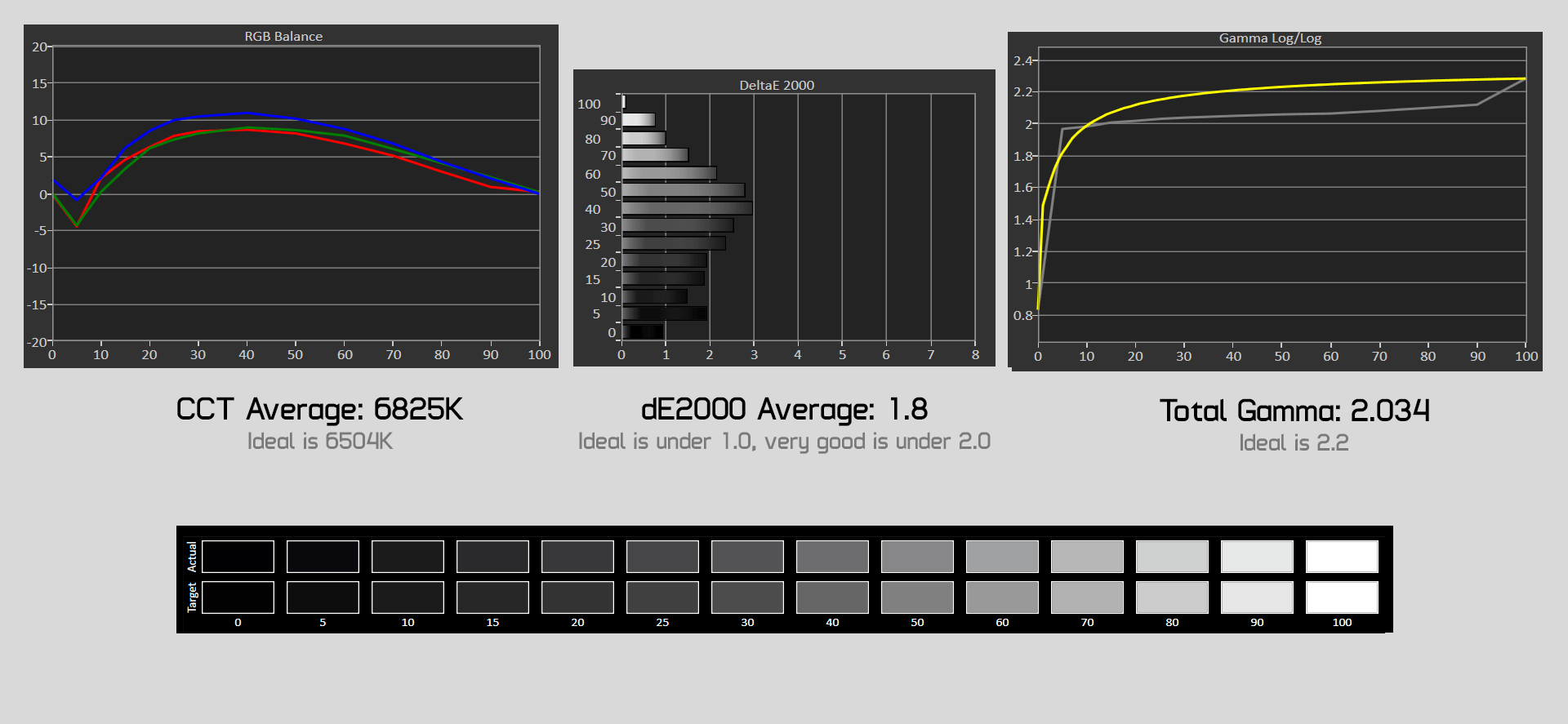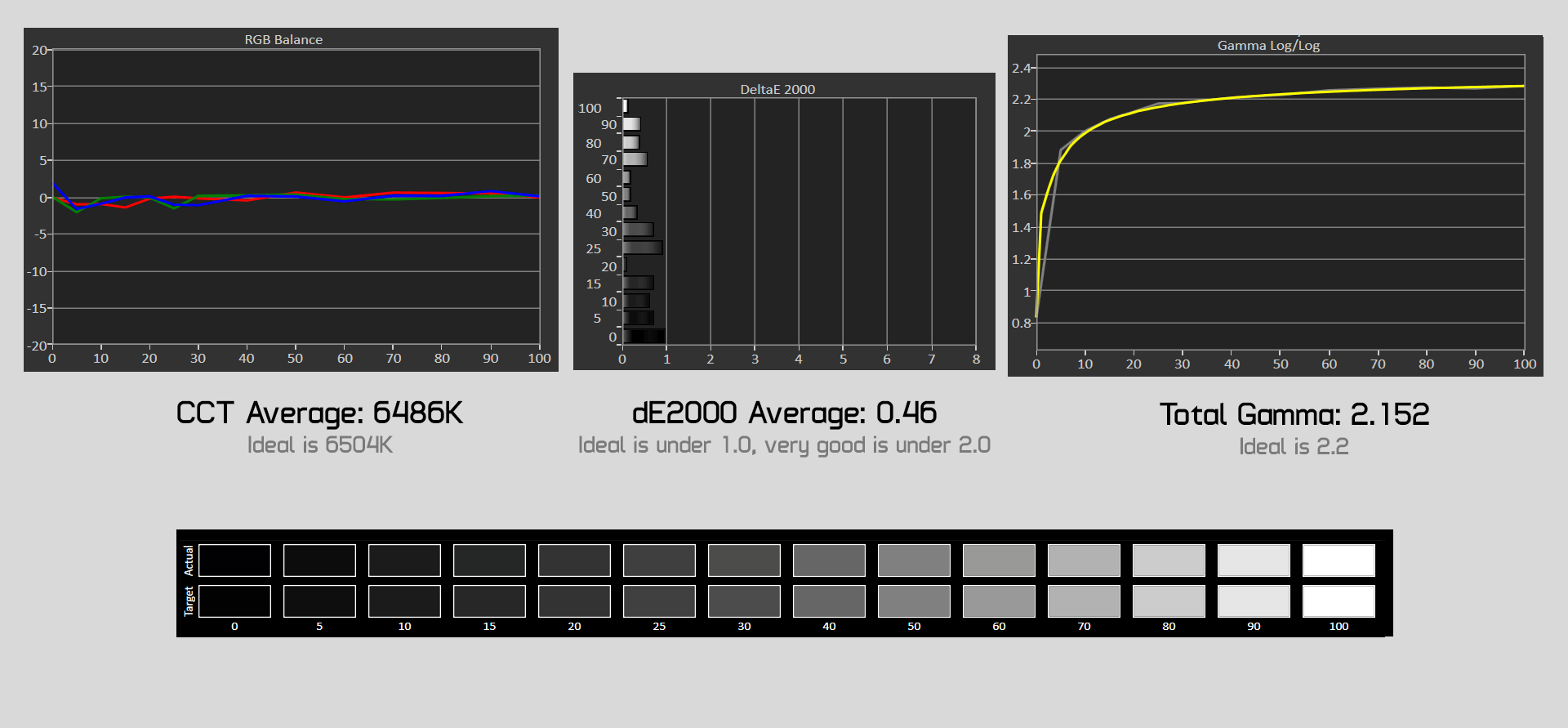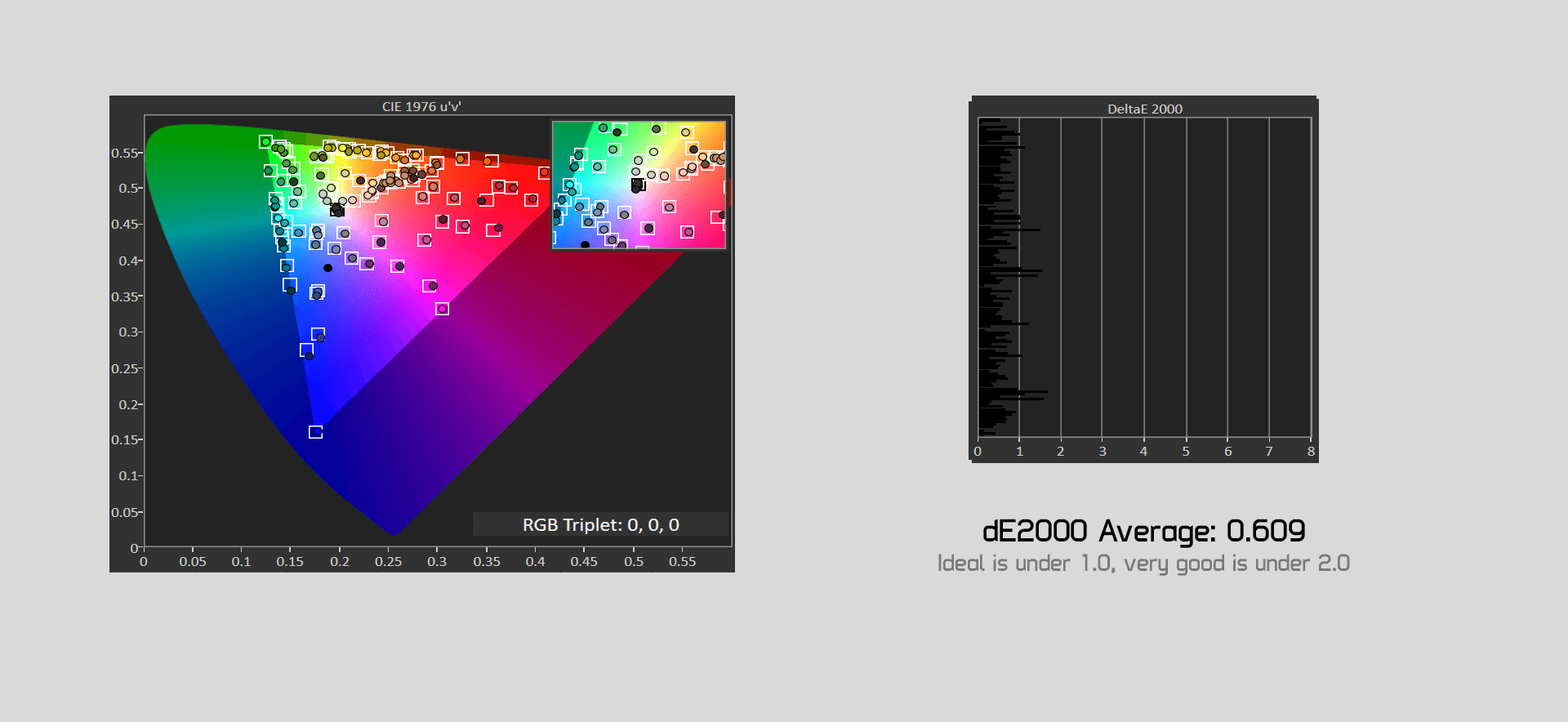После недавнего изучения Predator X34P нового 32-дюймового игрового дисплея Acer, мы должны сказать, что, хотя это довольно удивительный продукт, высокая цена в 1300 долларов США ставит его в недоумение от ориентированных на бюджет покупателей. Сегодня мы смотрим на мониторе от Asus, который приносит аналогичный опыт за гораздо меньшие деньги.
Теперь, когда я говорю меньше денег, я не имею в виду, что мы вдруг говорим о мониторе за 200 долларов. Однако Asus ROG Strix XG35VQ стоит $ 800, что составляет огромную разницу в $ 500.
И у нас есть еще те же возможности: 35-дюймовая панель 3440 x 1440 VA с кривой 1800R, частотой обновления 100 Гц и поддержкой FreeSync. Он не имеет минимально обновленного 120 Гц обновления X34P и не имеет G-Sync, но в противном случае мы смотрим на аналогичный опыт для игр.
 И если вы не играли на сверхшироковом мониторе 21: 9, я считаю, что вы упускаете из виду, поскольку этот вид дисплея — мой личный фаворит. Бросьте разрешение 1440p-класса и обновление 100 Гц, и при условии, что у вас достаточно мощная система, вы действительно получите высококачественный визуальный опыт с чем-то вроде XG35VQ.
И если вы не играли на сверхшироковом мониторе 21: 9, я считаю, что вы упускаете из виду, поскольку этот вид дисплея — мой личный фаворит. Бросьте разрешение 1440p-класса и обновление 100 Гц, и при условии, что у вас достаточно мощная система, вы действительно получите высококачественный визуальный опыт с чем-то вроде XG35VQ.
Давайте посмотрим на этот монитор …
Здесь Asus делает упор на дизайн и функции. Подставка поддерживает широкий диапазон движения, включая высоту, поворот и наклон, а также совместимость с VESA. Экранный дисплей управляется с помощью направленного переключателя на задней панели, что упрощает навигацию.
Существует множество возможностей подключения, включая HDMI 2.0, отдельный порт HDMI 1.4, DisplayPort 1.2 и двухпортовый USB-концентратор.
 Я мог бы дать или принять эстетику здесь; Asus имеет тенденцию использовать довольно агрессивный геймерский стиль на своих мониторах ROG, с красными бликами на стенде и … интересным рисунком на спине. На задней панели есть даже кольцо RGB с поддержкой Aura Sync, что не имеет особого смысла на мониторе, но Asus просто поражает все эти маркетинговые ключевые слова.
Я мог бы дать или принять эстетику здесь; Asus имеет тенденцию использовать довольно агрессивный геймерский стиль на своих мониторах ROG, с красными бликами на стенде и … интересным рисунком на спине. На задней панели есть даже кольцо RGB с поддержкой Aura Sync, что не имеет особого смысла на мониторе, но Asus просто поражает все эти маркетинговые ключевые слова.
Размер ободок здесь неплохой, под 9 мм сверху и сбоку, а также довольно короткая 29-миллиметровая нижняя рамка, которая кажется нормальной для этих видов ультрашироких дисплеев. И кривая 1800R заметна, хотя она помогает сделать края дисплея немного более интересными в вашем поле зрения при игре. На дисплее 16: 9 я предпочитаю плоскую панель, но на дисплее 21: 9 я думаю, что изогнутый выглядит намного лучше.
 Я не собираюсь тратить много времени на функции экранного дисплея, потому что, если вы использовали монитор Asus или действительно какой-либо игровой монитор, сделанный за последние несколько лет, многие вещи здесь очень знакомы. Есть чит-функции, такие как перекрестие, которые Asus скрытно называет «практическим режимом», а также такие вещи, как режимы с низким голубым светом, адаптивный контраст и изображение на картинке.
Я не собираюсь тратить много времени на функции экранного дисплея, потому что, если вы использовали монитор Asus или действительно какой-либо игровой монитор, сделанный за последние несколько лет, многие вещи здесь очень знакомы. Есть чит-функции, такие как перекрестие, которые Asus скрытно называет «практическим режимом», а также такие вещи, как режимы с низким голубым светом, адаптивный контраст и изображение на картинке.
Одним из наиболее полезных дополнений является ELMB или Extreme Low Motion Blur, который строит подсветку в соответствии с частотой обновления, уменьшая размытость изображения. Включение этой функции приводит к массивному удару для отображения яркости и качества изображения, но дополнительная ясность и кажущаяся резкость могут помочь в быстрых темпах стрелков. Включение ELMB также отключит FreeSync, так что это не для всех.
 Говоря о FreeSync, очевидно, что одной из причин, по которой этот монитор является более доступным, является использование FreeSync через G-Sync, поэтому он лучше подходит для владельцев графических процессоров AMD или тех, кто не заботится об адаптивной синхронизации. В то время как FreeSync-мониторы могут быть немного хитом или пропуском, так как FreeSync не обладает энергичной сертификацией G-Sync, этот конкретный дисплей FreeSync поддерживает такие ключевые функции, как низкая компенсация кадров, поскольку диапазон скоростей обновления достаточно велик.
Говоря о FreeSync, очевидно, что одной из причин, по которой этот монитор является более доступным, является использование FreeSync через G-Sync, поэтому он лучше подходит для владельцев графических процессоров AMD или тех, кто не заботится об адаптивной синхронизации. В то время как FreeSync-мониторы могут быть немного хитом или пропуском, так как FreeSync не обладает энергичной сертификацией G-Sync, этот конкретный дисплей FreeSync поддерживает такие ключевые функции, как низкая компенсация кадров, поскольку диапазон скоростей обновления достаточно велик.
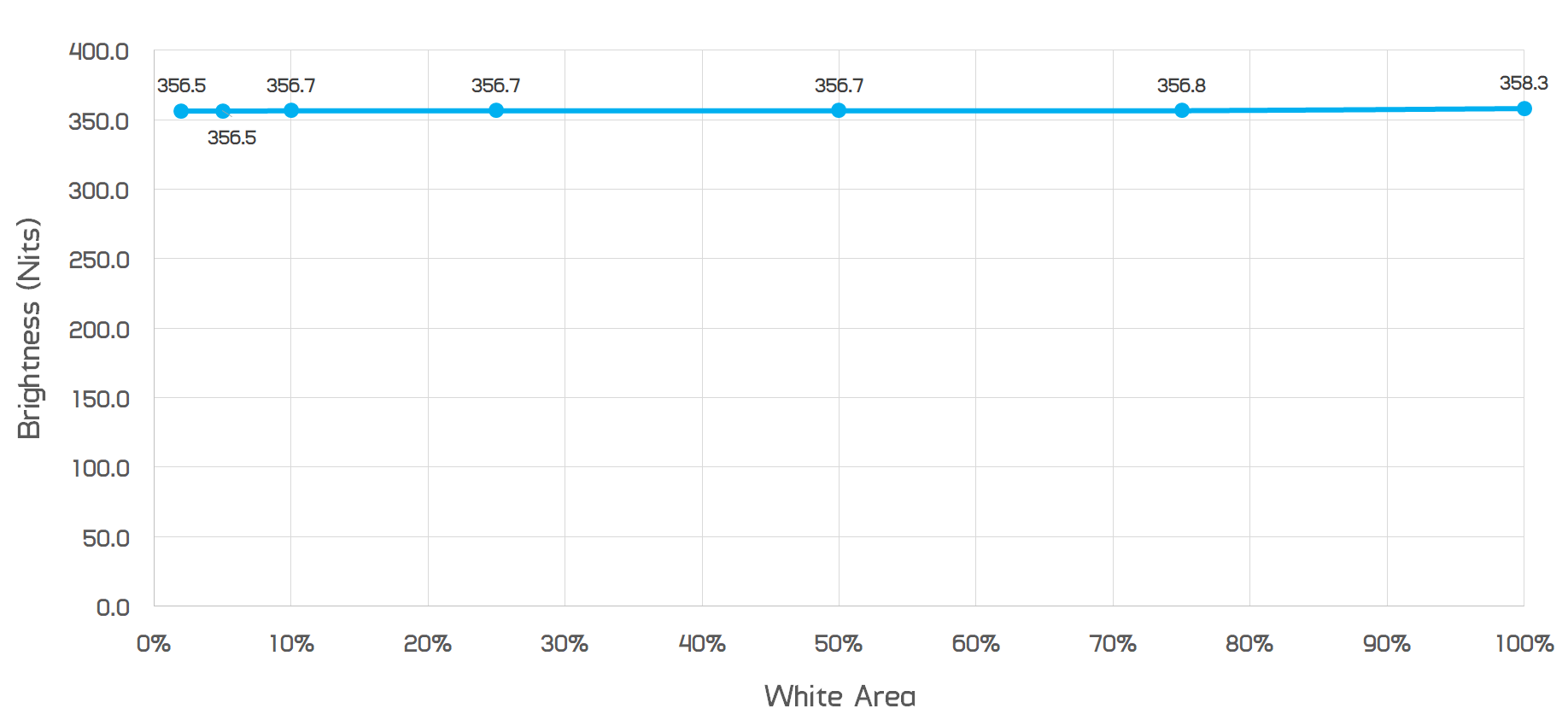 Итак, давайте рассмотрим некоторые характеристики Asus для этого монитора и насколько закрыта панель. Когда дело доходит до яркости, Asus перечисляет 300 нит, и в моем тестировании он довольно комфортно справляется с этим с пиковым уровнем 358 нит в моем тестировании. Здесь нет локальной регулировки яркости или HDR, поэтому максимальная яркость будет соответствовать независимо от того, сколько белого цвета на панели в любой момент времени.
Итак, давайте рассмотрим некоторые характеристики Asus для этого монитора и насколько закрыта панель. Когда дело доходит до яркости, Asus перечисляет 300 нит, и в моем тестировании он довольно комфортно справляется с этим с пиковым уровнем 358 нит в моем тестировании. Здесь нет локальной регулировки яркости или HDR, поэтому максимальная яркость будет соответствовать независимо от того, сколько белого цвета на панели в любой момент времени.
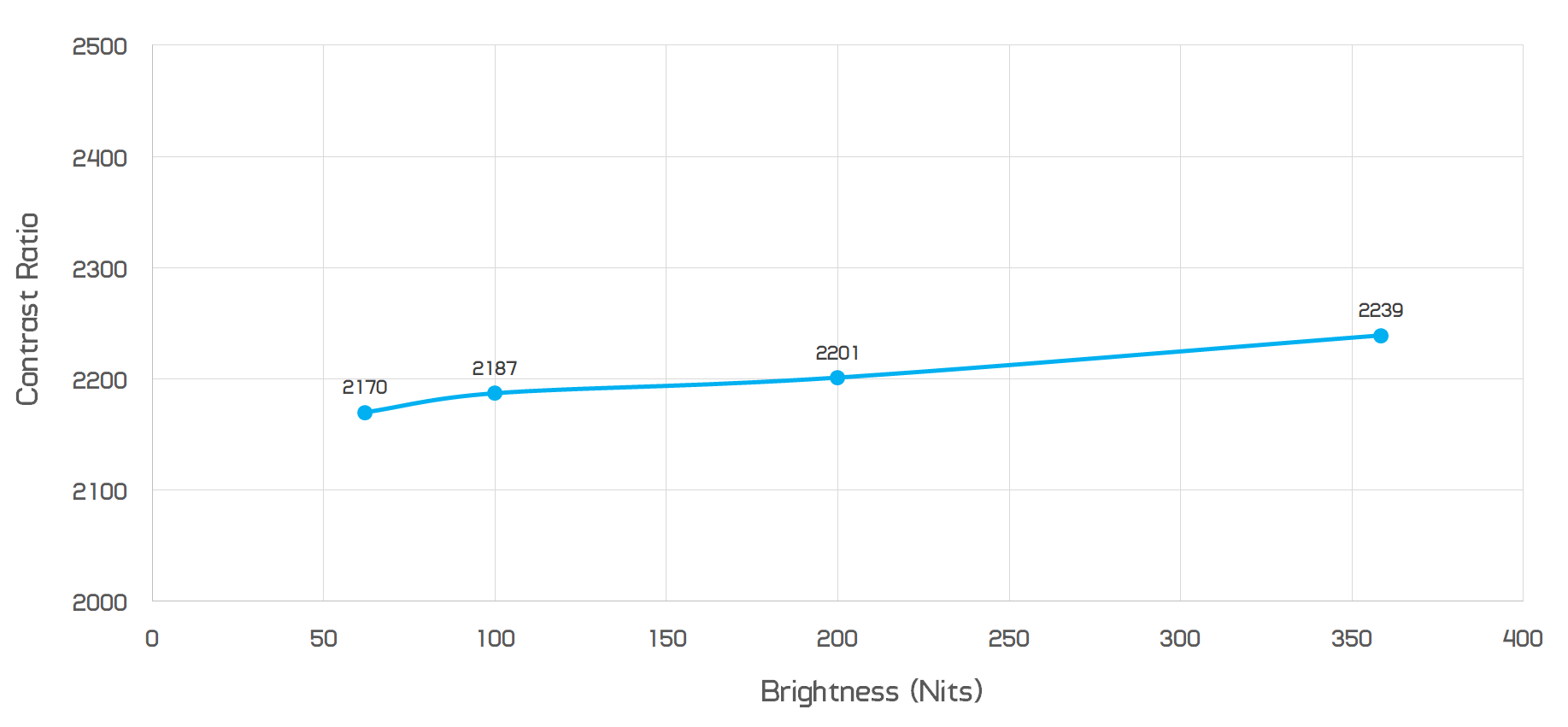 Asus отображает коэффициент контрастности 2500: 1, который является стандартным для панели VA и одним из ключевых преимуществ этой технологии по сравнению с IPS или TN. В моем тестировании я измерил 2239: 1 по умолчанию, который здесь немного короче, но по-прежнему приличный для ЖК-дисплея. И этот коэффициент контрастности хорошо сохраняется во всем диапазоне яркости, вплоть до 62 нит, минимальная поддерживаемая яркость.
Asus отображает коэффициент контрастности 2500: 1, который является стандартным для панели VA и одним из ключевых преимуществ этой технологии по сравнению с IPS или TN. В моем тестировании я измерил 2239: 1 по умолчанию, который здесь немного короче, но по-прежнему приличный для ЖК-дисплея. И этот коэффициент контрастности хорошо сохраняется во всем диапазоне яркости, вплоть до 62 нит, минимальная поддерживаемая яркость.
Единственным недостатком панелей VA, как правило, является их время отклика, которое Asus оценивается в 4 мс от серого до серого. С другой стороны, вы получаете большие углы обзора, но опять же не так хорошо, как альтернативы IPS.
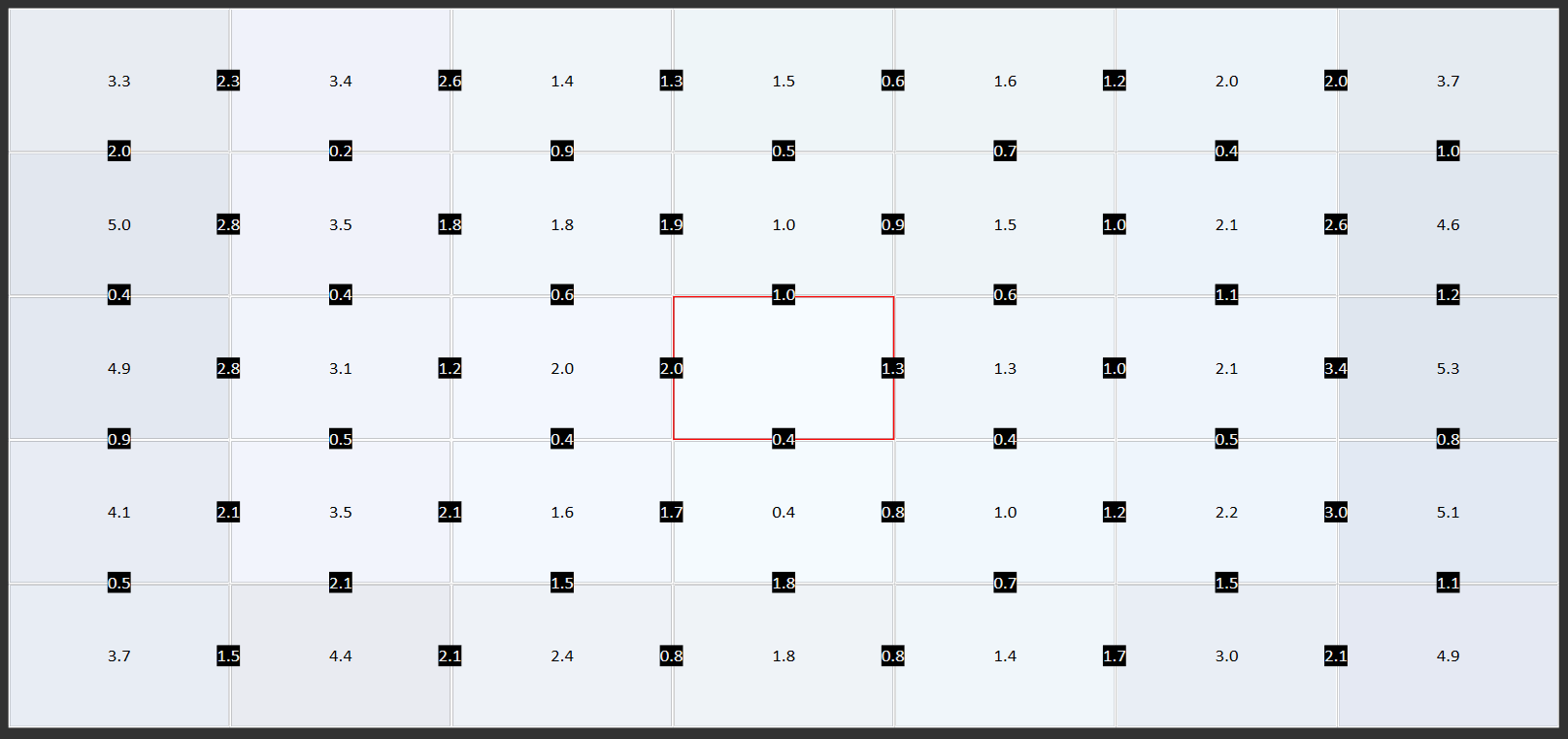 Что касается равномерности, то XG35VQ попадает в ту же самую скобку, что и множество изогнутых дисплеев: в этой области она довольно бедна. С новой тестовой сеткой 7×5 для однородности мы можем четко видеть, что края панели значительно отклоняются от центра, причем значения дельта Е более 5,0 в некоторых случаях. При просмотре сплошных цветов или всего белого фона эти проблемы несколько заметны, но это не уникально для этой панели: почти каждый изогнутый дисплей, который я тестировал, страдает одинаково.
Что касается равномерности, то XG35VQ попадает в ту же самую скобку, что и множество изогнутых дисплеев: в этой области она довольно бедна. С новой тестовой сеткой 7×5 для однородности мы можем четко видеть, что края панели значительно отклоняются от центра, причем значения дельта Е более 5,0 в некоторых случаях. При просмотре сплошных цветов или всего белого фона эти проблемы несколько заметны, но это не уникально для этой панели: почти каждый изогнутый дисплей, который я тестировал, страдает одинаково.
Потребляемая мощность приличная, при калибровке до 200 нит яркости панель использует только 45 Вт сока, хотя она увеличивается до более 60 Вт при максимальных уровнях яркости.
[hr height=»30″ style=»default» line=»default» themecolor=»1″]Производительность и калибровка цвета
Калибровка по умолчанию
Итак, давайте поговорим о цветопередаче. По умолчанию для XG35VQ установлено значение до 340 нит. Яркости по умолчанию, что очень важно для обычного использования. Эффективность серой шкалы хорошая, при этом дельта средняя по умолчанию равна 2,25 и хорошо, хотя и не фантастичная CCT в среднем 7140 К, а гамма просто застенчива 2,1. Я видел лучшую калибровку шкалы серого, но это совсем не плохо.
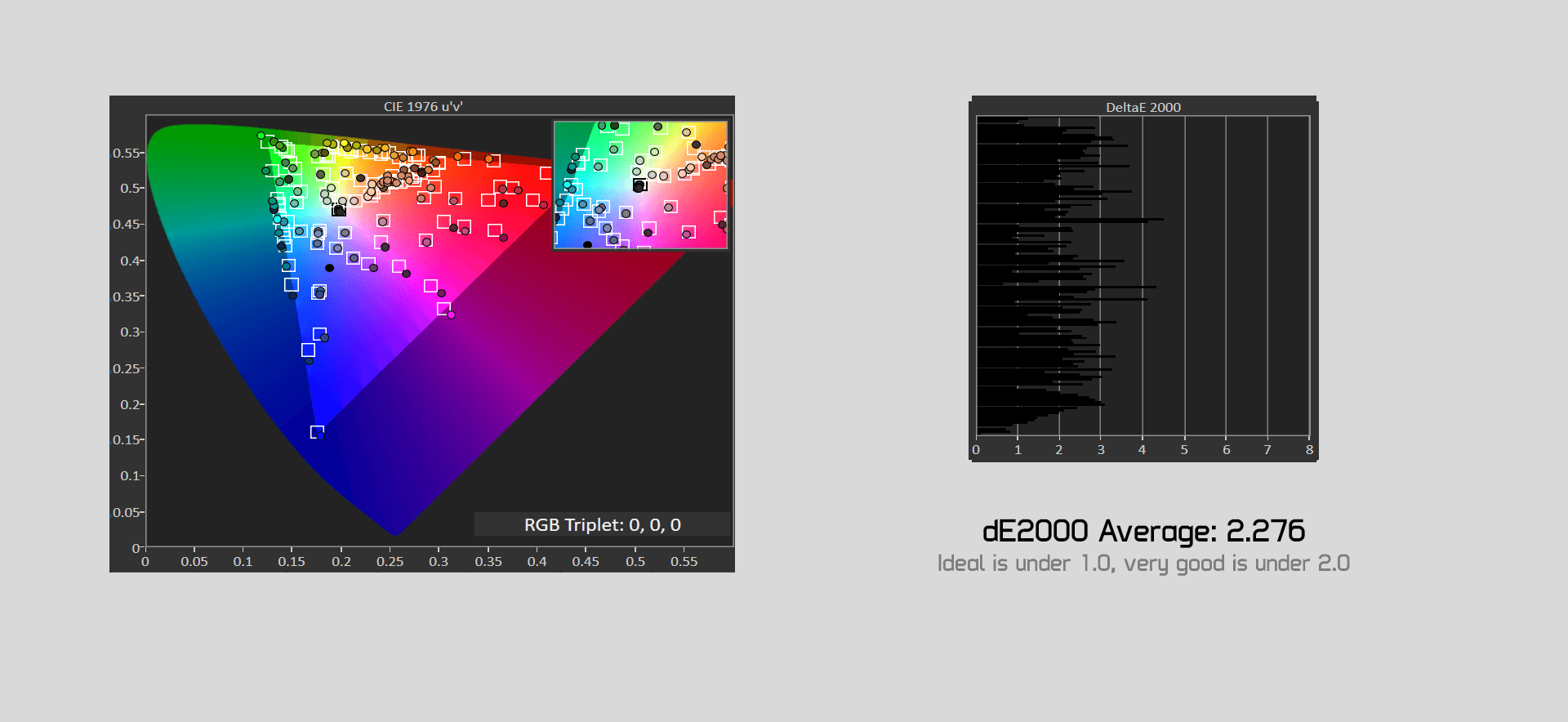 Результаты насыщения хорошие, с deltaE 1,88, и это следует за ColorChecker с deltaE 2,31. Для достижения наилучших результатов я бы всегда искал результаты под 1.0, но все вокруг этой отметки 2.0 по-прежнему классифицируется как хорошее. И, как заявлено, XG35VQ действительно поддерживает в основном 100% -ное покрытие sRGB, которое в наши дни является минимальным.
Результаты насыщения хорошие, с deltaE 1,88, и это следует за ColorChecker с deltaE 2,31. Для достижения наилучших результатов я бы всегда искал результаты под 1.0, но все вокруг этой отметки 2.0 по-прежнему классифицируется как хорошее. И, как заявлено, XG35VQ действительно поддерживает в основном 100% -ное покрытие sRGB, которое в наши дни является минимальным.
Калибровка экрана
Как всегда, несколько настроек OSD могут улучшить опыт. Я полностью игнорирую режим sRGB и полностью придерживаюсь ручных настроек. Изменения, которые я сделал вам, можно увидеть здесь, и все это довольно стандартный материал, хотя, конечно, существует естественная разница между дисплеями, и это могут быть не лучшие настройки для всех.
| Стандартные | Стантартные | Откалиброванные |
| Яркость | 90 | 44 |
| Контраст | 80 | 80 |
| Выбор цвета | Тепло | Пользовательские R: 100 G: 97 B: 95 |
| Гамма | 2.2 | 2.2 |
| Задержка | Уровень 3 | Уровень 5 |
Помимо исправления яркости, эти изменения только незначительно отличались от производительности, причем большинство улучшений достигало оттенков серого. Среднее значение deltaE теперь уменьшается на 1,80, а CCT фиксируется несколько, хотя вы можете видеть на кривой графика, что это никогда не будет полностью разрешено без правильной калибровки. Результаты Saturation и ColorChecker в основном не изменились.
Полная калибровка
Однако вы можете добиться отличной производительности при полной калибровке дисплея через CALMAN 5. SpectraCAL. С небольшим ударом по коэффициенту контрастности — теперь 2098: 1 — производительность в оттенках серого улучшилась до отличной deltaE до 0,5, а средняя точность CCT в основном мертвая. Гамма также сидит на очень высоком уровне. Затем, глядя на результаты насыщения и ColorChecker, вы можете увидеть, что калибровка потянула эти цифры в среднее значение subta 1.0 deltaE и даже максимум deltaE всего 1,67, что действительно хорошо.
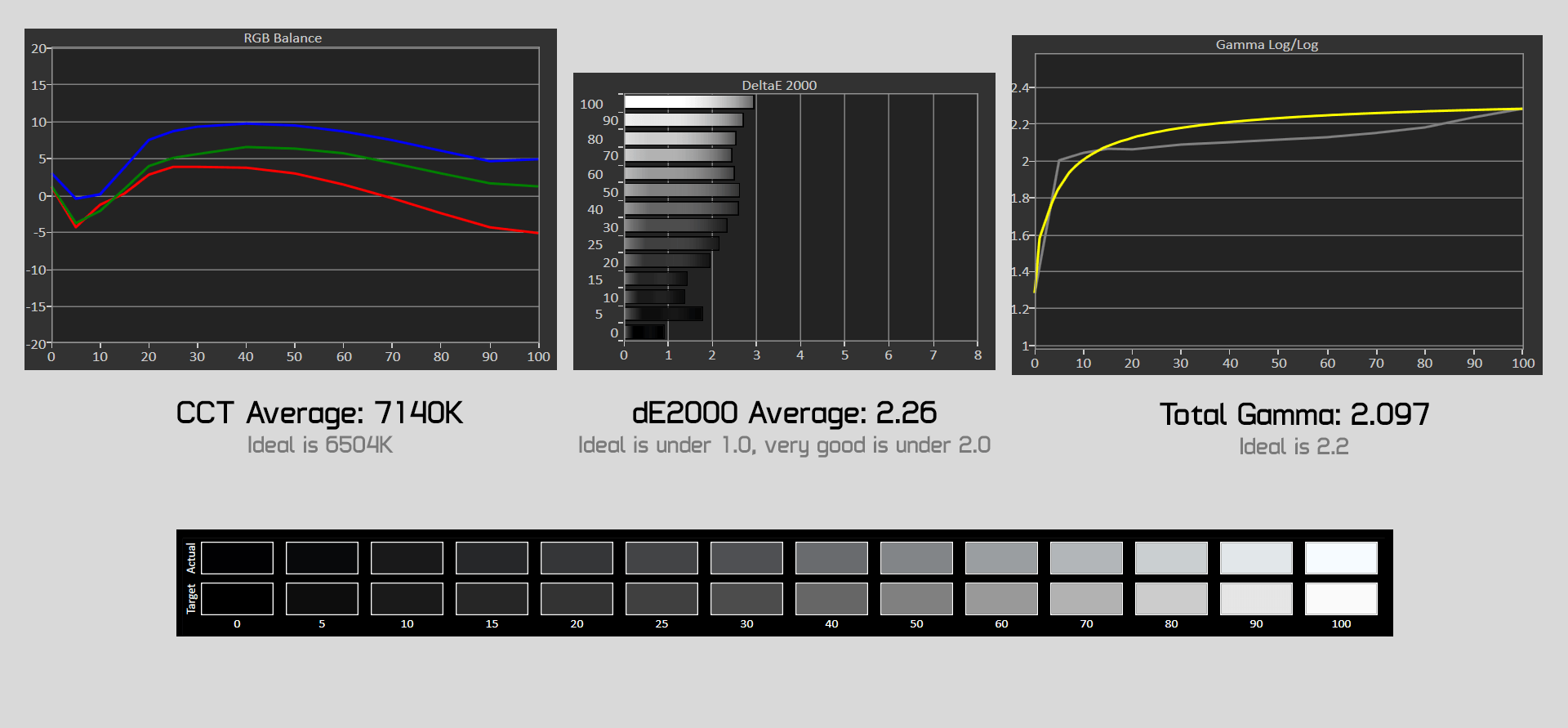
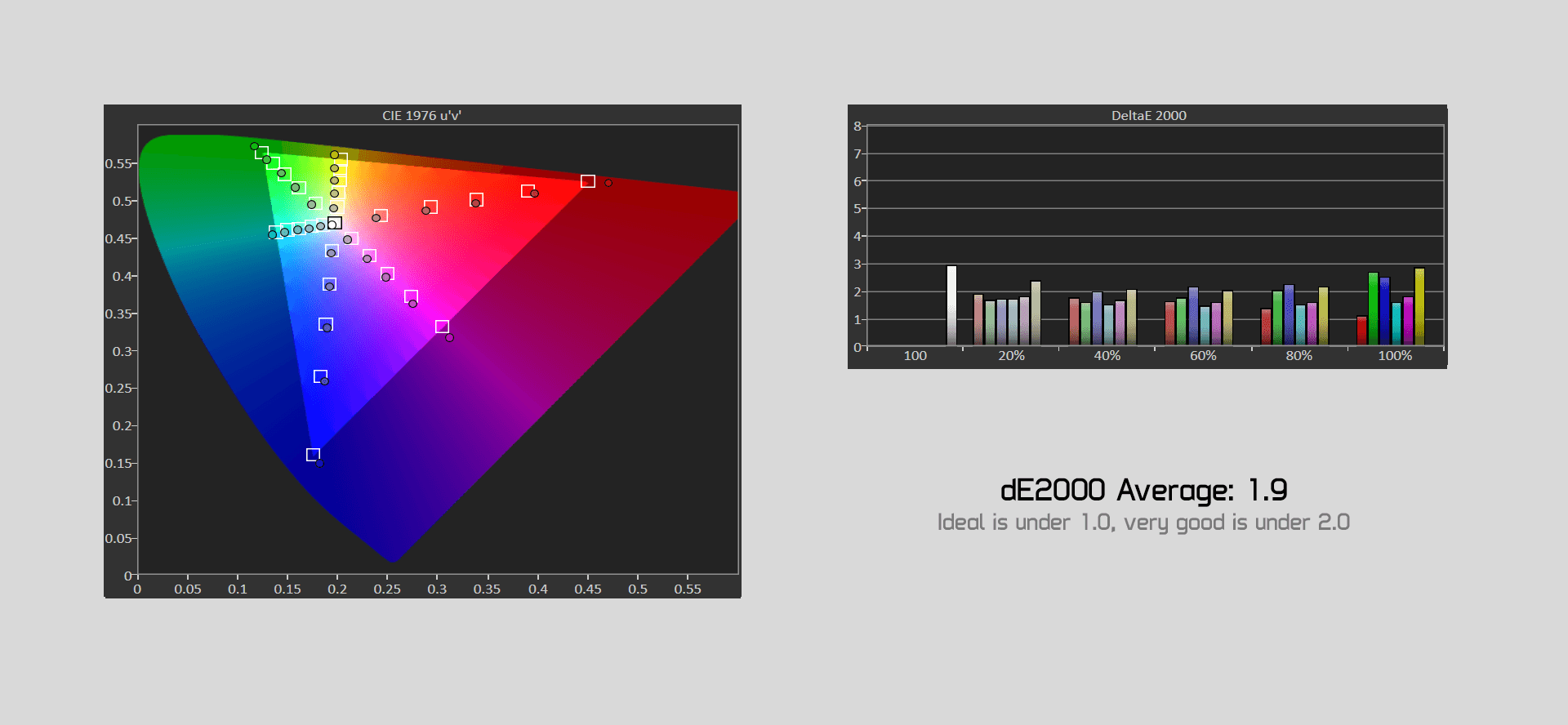 Разумеется, для точного использования цвета однородность этого дисплея не позволяет использовать его для профессиональной работы, а профили калибровки программного обеспечения не являются идеальным способом решения проблем точности. Но для монитора, ориентированного на игры, несколько настроек могут привести к отличным результатам, и это всегда здорово видеть.
Разумеется, для точного использования цвета однородность этого дисплея не позволяет использовать его для профессиональной работы, а профили калибровки программного обеспечения не являются идеальным способом решения проблем точности. Но для монитора, ориентированного на игры, несколько настроек могут привести к отличным результатам, и это всегда здорово видеть.
Однако, и это действительно убийца для этого дисплея, мой блок обзора этого монитора действительно поставлялся с одним мертвым пикселем в середине панели. Я понятия не имею, насколько это распространено среди всех XG35VQ, но мне редко приходится покупать или просматривать панель с мертвым пикселем, поэтому сделайте так, как хотите.
Как правильно купить
Предполагая, что вы не получите XG35VQ с битыми пикселями, я думаю, что этот монитор Asus довольно солидный. Он содержит почти все функции, которые вы хотите получить от высококачественного монитора этой формы и размера по этой цене, которая является одной из самых дешевых, от крупного бренда, для характеристик.
Качество сборки XG35VQ отличное. Дизайн немного слишком геймерский для моего вкуса, но я действительно ценю такие функции, как тонкие рамки и удобное навигационное OSD с направленным переключением. Существует много возможностей для подключения и гибкой стойки, а также кольцо RGB на спине, которое не имеет большого смысла.
 Цветовая характеристика является твердой, с приемлемыми цветами из коробки и большим количеством места для элитной калибровки. Дисплей яркий, технология панелей VA позволяет обеспечить высокий коэффициент контрастности ЖК-дисплея, мало (если есть подсветка подсветки), а углы обзора очень хорошие. Время отклика типично для дисплея VA, поэтому не так хорошо, как TN, но по-прежнему можно использовать для большинства игр.
Цветовая характеристика является твердой, с приемлемыми цветами из коробки и большим количеством места для элитной калибровки. Дисплей яркий, технология панелей VA позволяет обеспечить высокий коэффициент контрастности ЖК-дисплея, мало (если есть подсветка подсветки), а углы обзора очень хорошие. Время отклика типично для дисплея VA, поэтому не так хорошо, как TN, но по-прежнему можно использовать для большинства игр.
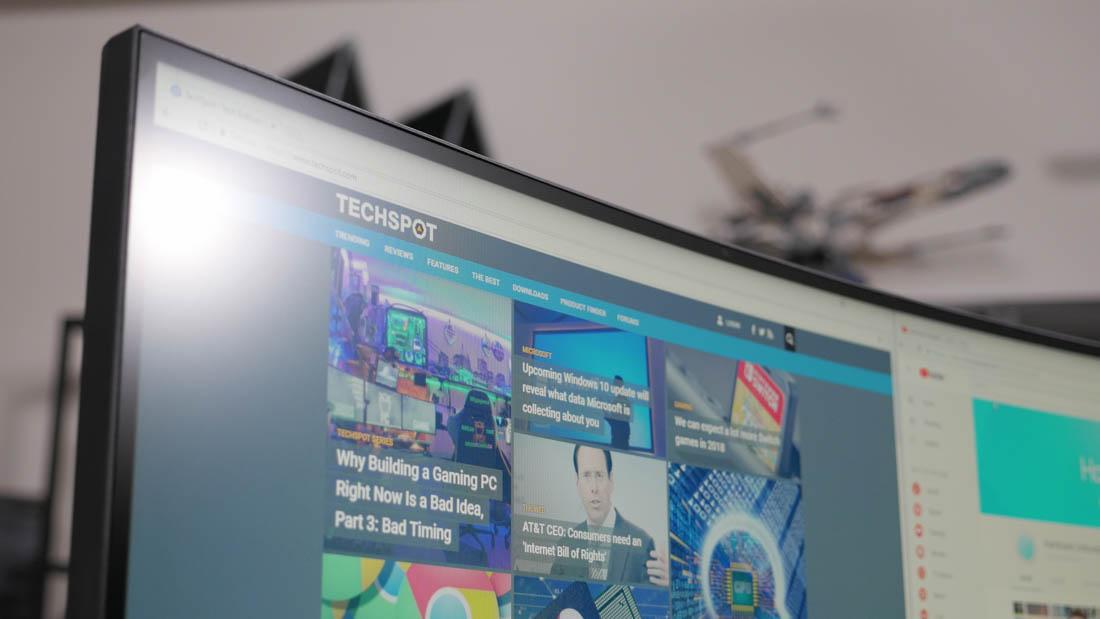 Единственная реальная жалоба, которую я имею, — это единообразие дисплея, что является проблемой с множеством изогнутых мониторов, и, очевидно, с мертвой пирамидой, поставляемой с этим, я надеюсь, что почти всем покупателям не придется сталкиваться. Следите за тем, чтобы в вашем браузере не было 3440×1440 игр, особенно если у вас есть графическая карта AMD.
Единственная реальная жалоба, которую я имею, — это единообразие дисплея, что является проблемой с множеством изогнутых мониторов, и, очевидно, с мертвой пирамидой, поставляемой с этим, я надеюсь, что почти всем покупателям не придется сталкиваться. Следите за тем, чтобы в вашем браузере не было 3440×1440 игр, особенно если у вас есть графическая карта AMD.
 Asus XG35VQ в настоящее время можно купить за 800 долларов США, что соответствует самой низкой цене на рынке для этой панели и характеристикам от имени бренда. Вы можете сэкономить несколько долларов со старыми вариантами от менее авторитетных брендов.
Asus XG35VQ в настоящее время можно купить за 800 долларов США, что соответствует самой низкой цене на рынке для этой панели и характеристикам от имени бренда. Вы можете сэкономить несколько долларов со старыми вариантами от менее авторитетных брендов.
Общий итог:
Плюсы: Хорошее значение для функций, которые вы получаете. Высокое разрешение, 100 Гц. Прочная конструкция с разумно тонкой рамкой и простым в навигации OSD. Хорошая цветопередача; отлично, если откалиброван.
Минусы: Плохая однородность. Мой образец имел мертвый пиксель.